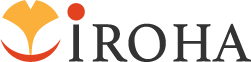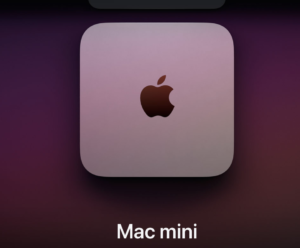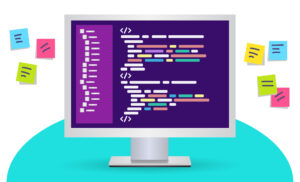前回の記事では「Contact Form 7」を使ったフォームの作成方法を解説しました。
自分への通知メールと相手への自動返信メールの設定方法を解説します!
この記事をご覧くださったすべての人にとって有益な情報となりますように。
自分への通知メールの設定
| 送信先メール | 通知メールの受け取るアドレスを入力します。初期設定ではWordPressをインストールした時のメールアドレスになっています |
|---|---|
| 送信元メール | 自分へ送られてくる通知メールの送信元のアドレスを入力します。サイトのドメインを使った存在するメールアドレスにするのが無難でしょう。「info@sample.com」などを設定しておき、サーバーでメールアドレスの発行も行っておきましょう |
| 題名 | 通知メールのタイトルを指定します。わかりやすい文章に変更しましょう |
| メール本文 | 通知メールの本文を指定します。わかりやすい文章に変更しましょう |
相手への自動返信メールの設定
通知メールの設定画面の下部にある、「メール(2)」のチェックをつけます。

するとこのような編集画面が広がります。
ここで自動返信メールを設定していきます!

| 送信先メール | 自動返信先となるメールアドレスです。デフォルトで[your-mail]になっていますが、これはお問い合わせの時に入力してくれた相手のメールアドレスという意味ですので、そのままで大丈夫です。 |
|---|---|
| 送信元メール | 相手へ送信するメールの送信元のアドレスを入力します。サイトのドメインを使った存在するメールアドレスにするのが無難でしょう。「info@sample.com」などを設定しておき、サーバーでメールアドレスの発行も行っておきましょう |
| 題名 | 通知メールのタイトルを指定します。わかりやすい文章に変更しましょう |
| メール本文 | 通知メールの本文を指定します。わかりやすい文章に変更しましょう |
ここまで入力したら「保存」をクリックして完了です!
まとめ
フォームが簡単に作成できました。
とても便利なプラグインですね!